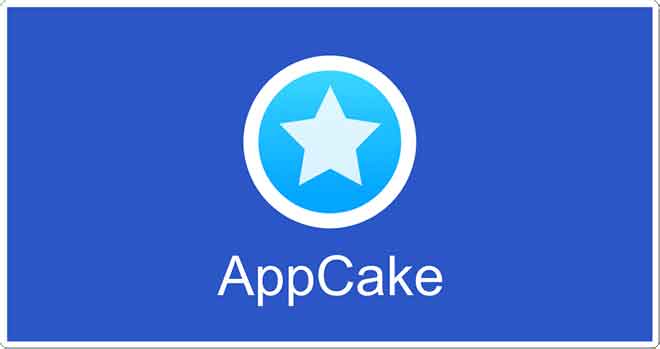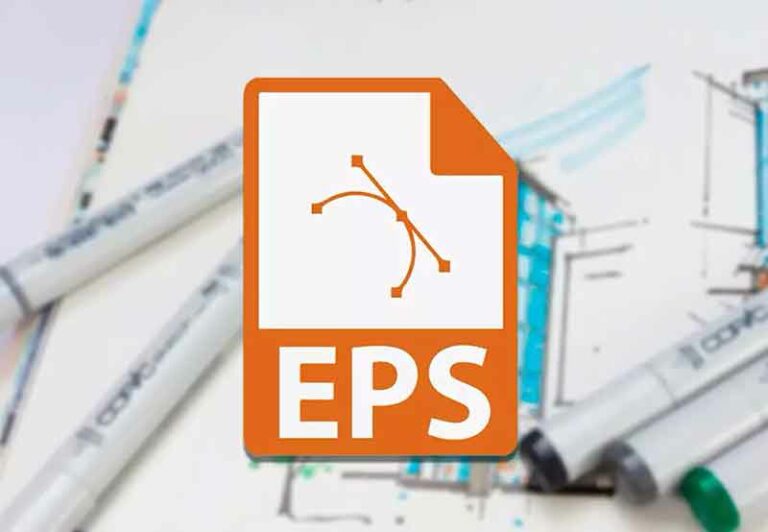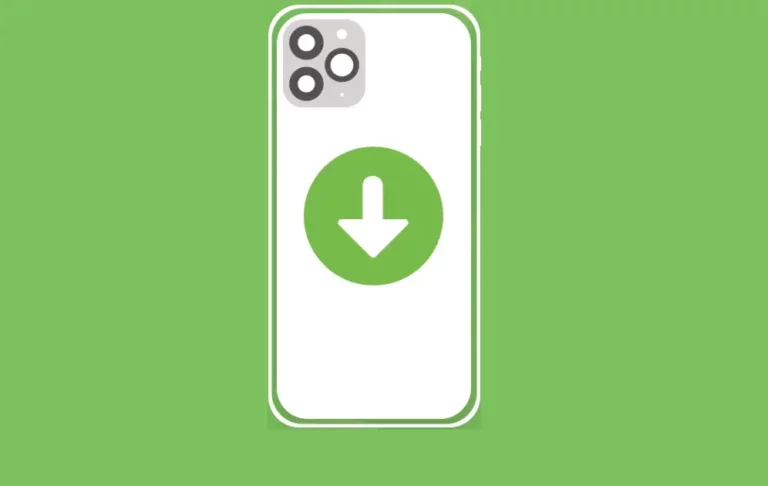Как удалить файл desktop.ini с компьютера
Файл desktop.ini – это скрытый файл, используемый для хранения информации о расположении папки Windows. По сути, при изменении макета или настроек папки автоматически создается файл desktop.ini для сохранения этих изменений.
Может быть, в некоторых случаях это вирус? Нет, этот файл не вирус. Однако есть некоторые вирусы, которые используют возможности файла desktop.ini. Если вас беспокоит, что этот файл заражен, просканируйте его антивирусной программой.
Некоторые вопросы, которые вы можете задать себе:
- Почему это на вашем рабочем столе?
- Это важный файл?
- Вы можете избавиться от этого файла?
- Вы можете его удалить?
Прочтите статью полностью, чтобы узнать больше о файле desktop.ini и о том, как его удалить.
Программы для Windows, мобильные приложения, игры - ВСЁ БЕСПЛАТНО, в нашем закрытом телеграмм канале - Подписывайтесь:)
Как удалить файл desktop.ini с компьютера
Узнать больше о Desktop.ini
Файл desktop.ini – это файл, который большинство пользователей Windows видят на рабочем столе. Обычно это скрытый файл. Вы увидите файл desktop.ini на рабочем столе, когда измените макет или настройки папки с файлами.
Проверьте, как Windows отображает ваши файлы и папки. Это файл, в котором хранится информация о расположении папок в Windows. Вы можете найти этот тип файла в любой папке на вашем компьютере. Что наиболее важно, есть вероятность, что вы заметите файл desktop.ini на своем рабочем столе.
Если вы просматриваете свойства файла desktop.ini, он показывает тип файла как «Настройки конфигурации (ini)». Вы можете открыть файл с помощью Блокнота.
Является ли файл desktop.ini вредоносным?
Нет, это один из файлов конфигурации вашего ПК или ноутбука. Это не вирус или вредоносный файл. Ваш компьютер автоматически создает файл desktop.ini, поэтому вам не о чем беспокоиться. Однако есть вирусы, которые могут использовать файл desktop.ini. Вы можете запустить проверку на вирусы, чтобы узнать, заражен он или нет.
Чтобы проверить файл desktop.ini на вирусы,
1. Щелкните правой кнопкой мыши файл desktop.ini.
2. Выберите опцию Сканировать на наличие вирусов.
3. На некоторых компьютерах в меню отображается параметр «Сканировать с помощью ESET Internet Security» (я использую ESET Internet Security. Если вы используете другую антивирусную программу, Windows заменяет этот параметр именем программы).
Если проверка на вирусы не выявила угроз, ваш файл полностью защищен от вирусных атак.
Почему вы видите файл desktop.ini?
Обычно Windows скрывает файл desktop.ini вместе с другими системными файлами. Если вы видите файл desktop.ini, возможно, вы установили параметры для отображения скрытых файлов и папок. Однако вы можете изменить параметры, если больше не хотите их видеть.
Можете ли вы остановить автоматическое создание файла?
Нет, Windows автоматически создает файл всякий раз, когда вы вносите изменения в папку. Вы не можете отключить автоматическое создание файла desktop.ini на вашем компьютере. Даже если вы удалите файл, он снова появится, когда вы внесете изменения в папку. Однако есть несколько способов решить эту проблему. Читайте дальше, чтобы узнать больше.
Как скрыть файл desktop.ini
Не рекомендую удалять системный файл (хотя удаление не вызовет ошибок); вы можете скрыть файл desktop.ini с рабочего стола.
Чтобы скрыть файл конфигурации,
1. Откройте Поиск.
2. Введите Параметры проводника и откройте его.
3. Перейдите на вкладку «Просмотр».
4. Выберите параметр Не показывать скрытые файлы, папки или диски.
Теперь вы скрыли файл desktop.ini. Скрытые системные файлы, включая файл desktop.ini, теперь не будут отображаться.
Вы также можете скрыть файл desktop.ini в проводнике.
1. Откройте проводник.
2. В меню проводника войдите в меню «Просмотр».
3. Убедитесь, что на панели «Показать / скрыть» флажок «Скрытые параметры» не установлен.
4. Если вы видите флажок в поле выше, щелкните его, чтобы снять флажок.
Теперь вы настроили проводник, чтобы не отображать скрытые файлы, и, следовательно, вы скрыли файл desktop.ini.
Вы можете удалить файл?
Если вы не хотите, чтобы файл desktop.ini появлялся на вашем рабочем столе, вы можете просто удалить его. Удаление файла не приводит к повреждению системы. Если вы изменили настройки папки (внешний вид, отображение и т. Д.), Вы можете не увидеть настройки.
Например, если вы изменили внешний вид папки, а затем удалили ее, ее внешний вид вернется к прежнему виду. Однако вы можете снова изменить настройки. После изменения настроек снова появляется файл desktop.ini.
Чтобы удалить файл конфигурации:
- Щелкните правой кнопкой мыши файл desktop.ini.
- Щелкните Удалить.
- Нажмите OK, если будет предложено подтверждение.
Вы также можете,
- Выберите файл с помощью мыши или клавиатуры.
- Нажмите клавишу Delete на клавиатуре.
- Нажмите клавишу Enter, если вам будет предложено подтвердить.
Чтобы окончательно удалить файл desktop.ini:
- Выберите файл desktop.ini.
- Нажмите клавиши Shift + Delete на клавиатуре.
Следуя описанным выше способам, вы можете удалить файл desktop.ini.
Вот как вы можете удалить файл с помощью командной строки:
Чтобы удалить файл с помощью командная строка (desktop.ini):
- Откройте команду «Выполнить» (введите в поиске «Выполнить» или нажмите Win + R).
- Введите cmd и нажмите ОК.
- Вы можете ввести или вставить данную команду в окно командной строки: del / s / ah desktop.ini
Остановить автоматическое создание файлов
После успешного удаления файла, чтобы предотвратить его повторное появление, выполните указанные шаги.
1. Откройте команду «Выполнить» (введите «Выполнить» в поиске или нажмите Winkey + R).
2. Введите Regedit и нажмите ОК.
3. Вы также можете выполнить поиск в редакторе реестра и открыть приложение.
4. Разверните HKEY_LOCAL_MACHINE на левой панели редактора.
5. Теперь разверните ПРОГРАММНОЕ ОБЕСПЕЧЕНИЕ.
6. Разверните Microsoft. Затем разверните Windows.
7. Разверните CurrentVersion и выберите Criteria.
8. Выберите проводник Windows.
9. Щелкните его правой кнопкой мыши и выберите «Создать <значение DWORD».
10. Переименуйте значение в DesktopIniCache.
11. Дважды щелкните значение.
12. Установите значение на ноль (0).
13. Щелкните ОК.
14. Теперь выйдите из приложения «Редактор реестра».
Файлы desktop.ini теперь не могут воссоздать себя.
Удаление вируса Desktop.ini
Если ваше антивирусное программное обеспечение диагностирует файл desktop.ini как вирус или угрозу, вам необходимо удалить его. Чтобы удалить файл,
1. Загрузите компьютер в Безопасный режим.
2. Удалите файл (desktop.ini).
3. Откройте редактор реестра и удалите зараженные записи реестра.
4. Перезагрузите компьютер или ноутбук.
Мы надеемся, что это руководство было полезным, и вы смогли удалить файл desktop.ini со своего компьютера. Однако, если у вас есть сомнения, не стесняйтесь спрашивать в разделе комментариев.
Программы для Windows, мобильные приложения, игры - ВСЁ БЕСПЛАТНО, в нашем закрытом телеграмм канале - Подписывайтесь:)